Wix Media : Acheter des images / vidéos Shutterstock
6 min
Dans cet article
- Directives d'utilisation des médias Shutterstock
- Acheter des médias Shutterstock
- Accéder aux médias achetés
- Supprimer une image Shutterstock
- FAQ
Achetez des images et des vidéos professionnelles sur Shutterstock pour votre site à un tarif réduit, exclusivement pour les utilisateurs Wix. Vous pouvez utiliser vos médias Shutterstock achetés sur n'importe quel site de votre compte Wix.
Important :
- Vous pouvez utiliser les images Shutterstock uniquement conformément aux Conditions d'utilisation Shutterstock et Conditions d'utilisation Wix.
- Les images et les vidéos Shutterstock ne vous sont pas envoyées par e-mail et ne sont pas téléchargeables.
Directives d'utilisation des médias Shutterstock
Veuillez lire les directives suivantes avant d'ajouter des médias Shutterstock à votre site Wix :
- Les images sont destinées à un usage numérique au sein de Wix uniquement et ne peuvent pas être utilisées à des fins d'impression.
- Vous ne pouvez pas utiliser l'image comme marque commerciale pour une entreprise.
- Vous ne pouvez pas présenter une personne d'une manière qui pourrait être offensante, y compris :
- dans le cadre de services destinés aux adultes ou de publicités pour des services de rencontre ;
- en lien avec des soutiens politiques ;
- avec du contenu pornographique, diffamatoire, illégal, offensant ou immoral ; et
- comme souffrant d'une maladie physique ou mentale ou étant traité pour une telle maladie.
- Vous ne pouvez utiliser l'image que dans les sites internet et le contenu de Wix, et non avec d'autres sites internet ou services de contenu.
Acheter des médias Shutterstock
Achetez des médias de Shutterstock via le gestionnaire de médias de votre site. Vous pouvez filtrer les images / vidéos par catégorie pour faciliter la navigation, ou trouver des médias en saisissant des mots-clés dans la barre de recherche. Une fois que vous avez soumis votre achat, vos médias sont automatiquement ajoutés au gestionnaire de médias.
Les paiements à Shutterstock sont uniques, ce qui signifie qu'il n'y a pas de paiement récurrent ou d'abonnement.
Éditeur Wix
Éditeur Studio
Tableau de bord
- Accéder à l'Éditeur.
- Cliquez sur Média
 à gauche de l'éditeur.
à gauche de l'éditeur. - Faites défiler vers le bas et cliquez sur En voir plus sous Images Shutterstock.
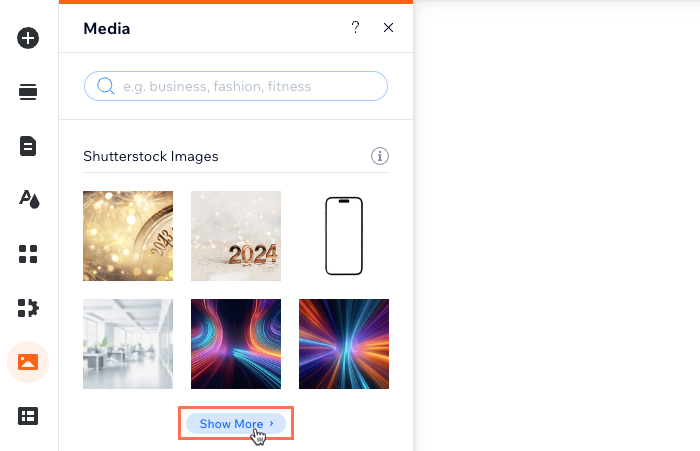
- Saisissez des mots-clés dans la barre de recherche.
- Cliquez sur les menus déroulants correspondants à côté de Filtrer par pour affiner votre recherche.
- Cliquez sur l'image ou la vidéo que vous souhaitez acheter.
- Cliquez sur Acheter une image ou Acheter une vidéo en bas à droite.
- Saisissez vos informations de paiement.
- Cliquez sur Soumettre l'achat.
Remarque :
Après avoir soumis votre achat, votre banque peut vous demander de vérifier votre identité. Si vous rencontrez des problèmes avec le processus d'authentification, contactez directement votre banque.
Accéder aux médias achetés
Une fois que vous avez acheté une image Shutterstock, un nouveau dossier appelé Acheté est automatiquement créé dans les Fichiers du site dans le gestionnaire de médias. Vous pouvez accéder à votre image Shutterstock à partir du dossier Achetés et l'ajouter à n'importe quel site à votre compte.
Pour accéder aux médias achetés :
- Allez dans votre gestionnaire de médias.
- Cliquez surEn voir plus sous la section Fichiers du site.
- Double-cliquez sur le dossier Achetés.
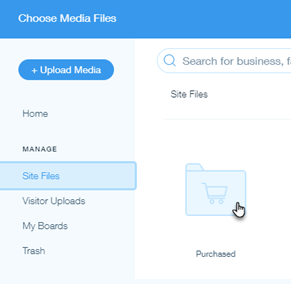
Supprimer une image Shutterstock
Lors de la suppression d'une image Shutterstock, elle est placée dans la corbeille de votre gestionnaire médias. Vous pourrez ensuite la supprimer pour retirer définitivement l'image de l'ensemble de votre compte Wix. Il n'est pas possible de récupérer une image Shutterstock après l'avoir supprimée.
Pour supprimer vos médias :
- Accédez à votre gestionnaire de médias.
- Cliquez sur Fichiers du site à gauche.
- Double-cliquez sur le dossier Achetés.
- Survolez l'image concernée et cliquez sur l'icône Plus d'actions
 .
. - Cliquez sur Déplacer vers la Corbeille.
- (Facultatif) Cliquez sur Corbeille à gauche pour supprimer définitivement l'image Shutterstock :
- Survolez l'image concernée et cliquez sur l'icône Plus d'actions
 .
. - Cliquez sur Supprimer définitivement.
- Cochez la case pour confirmer.
- Cliquez sur Supprimer définitivement.
- Survolez l'image concernée et cliquez sur l'icône Plus d'actions
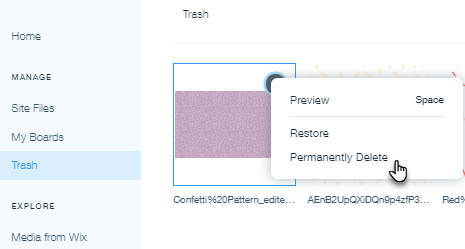
FAQ
Cliquez sur une question ci-dessous pour en savoir plus sur l'achat de médias Shutterstock :
Les images Shutterstock peuvent-elles être utilisées comme images d'arrière-plan ?
J'ai acheté des médias Shutterstock sur un site différent sur mon compte. Comment puis-je y accéder ?
Puis-je acheter des médias Shutterstock en masse ?
Puis-je utiliser des crédits Shutterstock avec Wix ?
Les médias Shutterstock sont-ils remboursables ?
J'ai acheté le mauvais média. Puis-je le modifier ?
Où puis-je consulter mes factures Shutterstock ?
Vous avez d'autres questions sur Shutterstock ?
Pour en savoir plus sur l'achat et l'utilisation d'images de Shutterstock, visitez leur site ou page de contact directement.

